Skupina v systéme Linux je spôsob, ako umiestniť používateľov s podobným prístupom a povoleniami do kolekcie. Pomocou skupín môže správca definovať riadenie prístupu a povolenia pre všetkých používateľov patriacich do tejto skupiny. Bez skupín by administrátor musel definovať roly pre jednotlivých užívateľov, avšak so skupinami môžu byť tieto roly pridelené skupine, ktorá sa následne bude vzťahovať na všetkých užívateľov v skupine.
V tomto článku sa naučíme, ako pridať používateľa do skupiny. Uvidíme rôzne spôsoby, ako urobiť to isté.
Obsah
- Čo je skupina Linux?
- Predpoklady na pridanie používateľa do skupiny v systéme Linux
- Ako pridať používateľa do skupiny v systéme Linux pri vytváraní používateľa.
- Ako pridať používateľa do skupiny v systéme Linux, ktorá už existuje.
- Často kladené otázky
Čo je skupina Linux?
Skupina Linuxu je kolekcia používateľských účtov, ktoré zdieľajú spoločné prístupové povolenia k súborom, adresárom a iným systémovým prostriedkom. Každý používateľ v systéme Linux je priradený k jednej alebo viacerým skupinám a skupiny sa používajú na zjednodušenie procesu správy používateľských prístupov a privilégií.
Kľúčové vlastnosti:
- Identifikátor skupiny (GID): Každá skupina má priradený jedinečný číselný identifikátor známy ako Group ID (GID). GID používa systém na rozlíšenie medzi skupinami a je spojené s konkrétnymi povoleniami.
- Členstvo v skupine: Používatelia môžu patriť do jednej alebo viacerých skupín. Keď je používateľ súčasťou skupiny, zdedí povolenia priradené tejto skupine. To zjednodušuje proces správy povolení pre viacerých používateľov, ktorí vyžadujú podobné úrovne prístupu.
Typy skupín:
- Primárna skupina: Každý používateľ má primárnu skupinu, ktorá je hlavnou skupinou spojenou s jeho účtom. Primárna skupina je špecifikovaná v zázname používateľa v
/etc/passwd>súbor. - Sekundárne skupiny: Používatelia môžu patriť aj do ďalších skupín známych ako sekundárne skupiny. Tieto skupiny poskytujú dodatočné povolenia nad rámec povolení udelených primárnou skupinou.
Predpoklady na pridanie používateľa do skupiny v systéme Linux
- Linuxový stroj s prístupom root/sudo.
- Základné pochopenie linuxového terminálu.
- Pochopenie príkazov useradd a usermod.
Ako pridať používateľa do skupiny v systéme Linux pri vytváraní používateľa.
Krok 1: Vytvorenie používateľa pri jeho pridávaní do skupiny.
Môžeme vytvoriť používateľa pomocou useradd príkaz.
palindróm v Jave
useradd [options] [username]>
Môžeme použiť voľbu -G nasledovanú názvom skupiny na pridanie tohto používateľa do ľubovoľnej skupiny, ktorú chceme. Napríklad vytvoríme používateľa „figurína“ a pridáme ho do skupiny sudo pomocou nasledujúceho príkazu.
useradd -G sudo dummy>
To by vytvorilo používateľa a súčasne ho pridalo do skupiny sudo.
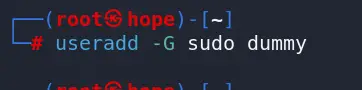
Vytvorenie nového používateľa a jeho pridanie do skupiny
Krok 2: Overenie skupín používateľa „figurína“.
Na kontrolu skupín figurín používateľov môžeme použiť skupiny príkaz.
#syntax groups [username]>
Do terminálu zadajte nasledujúci príkaz.
groups dummy>
Výkon:
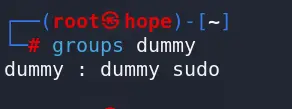
Kontrola skupín fiktívnych používateľov.
Ako vidíme, fiktívna skupina je teraz členom skupiny sudo.
Ako pridať používateľa do skupiny v systéme Linux, ktorá už existuje.
Pri tejto metóde vytvoríme nového používateľa na demonštračné účely. Potom ho pridáme do už existujúcej skupiny.
rozdiel medzi poľom a zoznamom polí
Krok 1: Vytvorenie používateľa (voliteľné)
Pomocou príkazu useradd vytvoríme testovacieho používateľa. Tento príkaz sa používa na pridávanie používateľov do linuxového systému.
useradd geek>
Tu používame používateľské meno ako geek. Môžete použiť ľubovoľné meno podľa vlastného výberu.
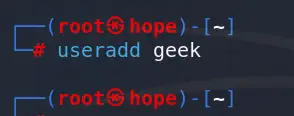
Pridávanie geekov do systému
Teraz na overenie, či bol používateľ pridaný alebo nie, použite nasledujúci príkaz.
cut -d: -f1 /etc/passwd | grep 'geek>
Príkaz cut získa obsah zo súboru na základe danej podmienky. Tu
- Vyberáme prvé pole s možnosťou -f1.
- Polia sú rozdelené oddeľovačmi : odovzdané s -d.
- Pristupujeme k súboru /etc/passwd, ktorý obsahuje všetkých používateľov, ktorí existujú v systéme. (Na čítanie tohto súboru potrebujete prístup root alebo sudo)
- Potom sme grep naše používateľské meno „geek“, aby sme zistili, či je pridané do zoznamu používateľov.

Kontrola používateľa v /etc/passwd
Tu dostávame výstup geek čo znamená, že používateľ bol úspešne pridaný.
Krok 2: Pridanie vytvoreného používateľa do skupiny sudoers
Teraz, ak chcete pridať ľubovoľného používateľa do skupiny, máme usermod príkaz, ktorý je určený na užívateľské úpravy.
Syntax je:
zadarmo ipconfig
usermod [options] [other fields...] [username]>
Tu použijeme možnosť -aG, čo znamená pridať do skupiny potom prvý argument po voľbe -aG odovzdáme názov skupiny a potom nakoniec používateľské meno.
Aby sme mohli pridať používateľa geek do skupiny sudo, potrebujeme nasledujúce úpravy:
usermod -aG sudo geek>
Raz sa tento príkaz vykoná. Všetky skupiny, do ktorých používateľ geek patrí, môžete skontrolovať pomocou príkazu groups.
groups geek>
Zobrazí sa zoznam všetkých skupín, ktorých je používateľ „geek“ členom.
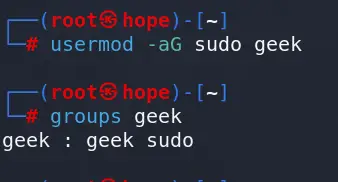
Overenie skupín používateľov
pole java
Ako vidíme, používateľ geek patrí do 2 skupín, geek (každý používateľ dostane skupinu s vlastným menom) a sudo. Používateľa sme teda úspešne pridali do skupiny sudo.
Často kladené otázky
Prečo by som mal pridať používateľa do skupiny v systéme Linux?
Pridanie používateľa do skupiny v systéme Linux je nevyhnutné na správu prístupových povolení. Skupiny vám umožňujú organizovať používateľov a spoločne definovať špecifické povolenia pre týchto používateľov. Ak máte napríklad projekt s viacerými členmi tímu, vytvorenie skupiny pre tento projekt vám umožní udeliť povolenia na súbory alebo adresáre súvisiace s projektom celej skupine naraz, čím sa zjednoduší riadenie prístupu.
Aká je metóda príkazového riadka na pridanie používateľa do skupiny v systéme Linux?
Primárny príkaz na pridanie používateľa do skupiny v systéme Linux je
usermod>.Základná syntax je:
sudo usermod -aG>Tento príkaz pridá zadaného užívateľa do zadanej skupiny. The
-aG>príznaky zaisťujú, že používateľ je pridaný do skupiny bez toho, aby to ovplyvnilo jeho ďalšie členstvo v skupine.
Sú v systéme Linux dostupné grafické rozhrania na pridávanie používateľov do skupín?
Áno, desktopové prostredia Linuxu často poskytujú grafické nástroje na správu používateľov. Napríklad pracovné prostredie GNOME obsahuje aplikáciu Používatelia a skupiny.
Môžete ho spustiť pomocou:
typ dátumu strojopisusudo gnome-control-center user-accounts>Toto rozhranie vám umožňuje spravovať používateľské účty, vrátane členstva v skupinách, užívateľsky príjemnejším spôsobom.
Môžem v systéme Linux pridať používateľa do viacerých skupín súčasne?
Áno, používateľa môžete pridať do viacerých skupín súčasne zahrnutím viacerých názvov skupín do
usermod>príkaz oddelený čiarkami.Napríklad:
sudo usermod -aG group1,group2,group3 username>Tento príkaz pridá používateľa do
group1>,group2>, agroup3>v jedinej operácii.
Ako môžem overiť, že používateľ bol úspešne pridaný do skupiny v systéme Linux?
Členstvo používateľa v skupine môžete overiť pomocou
groups>príkaz.Napríklad:
groups username>Tento príkaz zobrazí zoznam skupín, do ktorých patrí určený používateľ. Okrem toho môžete skontrolovať súbor /etc/group alebo použiť iné konfiguračné súbory na potvrdenie členstva v skupine pre konkrétneho používateľa.
Záver
V tomto článku sme diskutovali o možnosti pridať používateľa do skupín Linuxu. Linux Hroups, ktoré sú neoddeliteľnou súčasťou organizácie používateľov s požiadavkami na zdieľaný prístup, zefektívňujú správu povolení a zvyšujú bezpečnosť systému. Prostredníctvom skupinových identifikátorov (GID) a rozlíšenia primárnej/sekundárnej skupiny používatelia efektívne dedia povolenia na základe členstva v skupine, čím sa znižujú administratívne zložitosti. Tento článok načrtol praktické kroky na pridávanie používateľov do skupín v systéme Linux pomocou príkazov akouseradd>ausermod>, ktorý slúži používateľom s prístupom root alebo sudo. Linuxové skupiny zohrávajú kľúčovú úlohu pri poskytovaní štruktúrovaného a bezpečného prístupu k užívateľskému prístupu v prostredí Linuxu, čím prispievajú k efektívnej správe systému.
